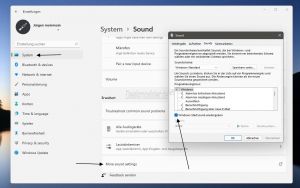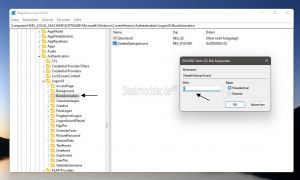Windows 11 Startsound deaktivieren aktivieren
Windows 11 bekommt einen neuen Startsound von Microsoft spendiert. Diese Funktion ist per Standard aktiviert und wird nach dem Login abgespielt. Solltet ihr weiterhin eure Ruhe beim Start von Windows 11 haben wollen, dann zeigen wir euch, wie ihr den Sound zum Start deaktivieren könnt.
Dieses Tutorial ist für die Windows 11 21H2 und höher geeignet.
Windows 11 Welche Version ist installiert
- Windows 11 News im Blog - Windows 11 neu clean installieren Tipps und Tricks
- Windows 11 Startmenü und die Einstellungen - Taskleiste einrichten Tipps und Tricks
- Windows 11 auch ohne TPM und Secure Boot installieren
- Windows 11 ISO : 23H2 (22631), 24H2 (26100)
- Windows 11 Patchday (Sicherheitsupdate des Monats)
- Win 11 23H2 / 22H2: 9.04.2024 KB5036893 Windows 11 226×1.3447
- Windows 11 Insider ISO:
- Beta: Windows 11 23H2 (22635)
- Dev Windows 11 26100 ISO / ESD
- Canary Windows 11 26200 ISO / ESD
Startsound in den Soundeinstellungen deaktivieren, aktivieren
Der Ort für die Deaktivierung oder Aktivierung des Startsounds ist, gegenüber den vorherigen Versionen, aktuell gleich geblieben.
- Einstellungen -> System -> Sound
- Sound-Systemsteuerung anklicken und öffnen
- Im aufgehenden Fenster dann auf den Reiter Sound klicken und den Haken entfernen bei "Windows-Startsound wiedergeben"
- Mit Übernehmen und OK bestätigen
Wer die neue Melodie beim Windows 11 wieder hören möchte, setzt einfach wieder den Haken.
Noch als Hinweis: Wird der Startsound deaktiviert, wird er in allen angelegten Benutzerkonten deaktiviert.
Startsound in der Registry deaktivieren, aktivieren
Auch hier ist es der alte Eintrag, der schon in der Windows 10 genutzt wurde.
- Windows-Taste + R drücken regedit eingeben und starten
- Oder regedit in die Suche der Taskleiste eingeben und starten
- Zum Pfad:
HKEY_LOCAL_MACHINE\SOFTWARE\Microsoft\Windows\CurrentVersion\Authentication\LogonUI\BootAnimation
gehen. - Im rechten Fenster nun DisableStartupSound doppelt anklicken
- Wert = 0 - Der Startsound wird abgespielt und ist zu hören.
- Wert = 1 - Der Startsound ist deaktiviert.
Startet man jetzt einmal neu, ist der Startsound zu hören, oder auch nicht.
Als Hinweis: Hat man diese Änderung in Soundeinstellungen das erste Mal durchgeführt, wird ein zusätzlicher Schlüssel angelegt. Der auch erhalten bleibt, wenn man den Haken wieder entfernen sollte.
HKEY_LOCAL_MACHINE\SOFTWARE\Microsoft\Windows\CurrentVersion\EditionOverrides
- Im rechten Fenster wird ein neuer DWORD-Wert (32-Bit) angelegt mit dem Namen UserSetting_DisableStartupSound
- Der Wert wird mit 1 eingetragen und bleibt auch so.
Startsound in den Gruppenrichtlinien deaktivieren
Eine weitere Variante, den Startsound zu deaktivieren, sind die Gruppenrichtlinien. (Ab Windows 11 Pro)
- Windows-Taste + R drücken, gpedit.msc eingeben und starten.
- Richtlinie für Lokaler Computer -> Computerkonfiguration -> Administrative Vorlagen -> System -> Anmelden
- Im rechten Fensterteil dann "Windows-Startsound deaktivieren" doppelt anklicken
- Im neuen Fenster dann auf "Aktiviert" stellen. Bestätigen und einmal neu starten.
Das sollte es gewesen sein.
Fragen zu Windows 11?
Du hast Fragen oder benötigst Hilfe? Dann nutze bitte unser Forum und nicht die Tipp-Box! Auch Gäste (ohne Registrierung) können bei uns Fragen stellen oder Fragen beantworten. - Link zum Forum | Forum Windows 11
| Neue und interessante Tutorials für Windows 11 |
|
|
|
|